Win8添加打印机时提示“无法打开添加打印机”怎么办?
摘要:有些Win8用户要使用打印功能,因此在系统中添加打印机,但却出现添加打印机失败的情况,同时系统提示“Windows无法打开添加打...
有些Win8用户要使用打印功能,因此在系统中添加打印机,但却出现添加打印机失败的情况,同时系统提示“Windows无法打开添加打印机,本地打印后台处理程序服务没有运行”。这要怎么解决?
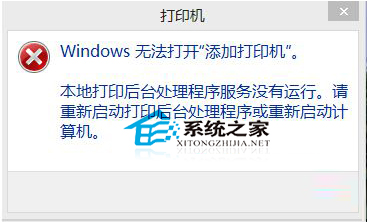
原因分析:
上述故障在添加打印机时出现,大多是由于Win8系统中的打印服务没有启动,也就是本地服务中的“Print Spooler”服务。
解决方法:
只要在添加前先启动Print Spooler服务即可,启动步骤:
1、按WIN+R调出运行对话框,然后输入sercives.msc 并回车,这时会打开本地服务;
2、然后在服务列表中找到“Print Spooler“;
3、点击右键,选择“启动”;此时系统会尝试启动该服务。
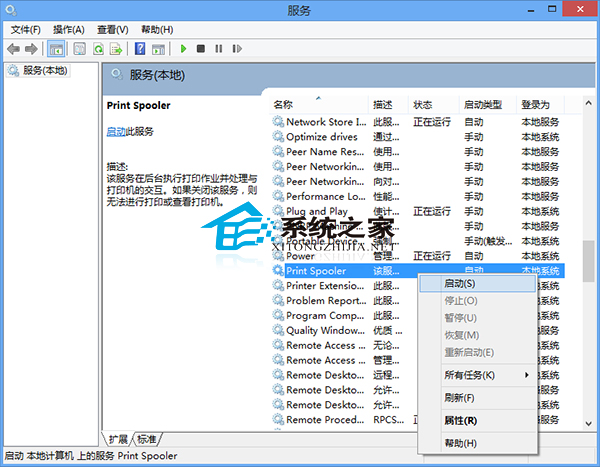
服务启动完毕后,我们再去Win8中添加打印机就不会出现上述问题了。
相比看完教程大家都明白了吧,在Win8系统中要使用打印机功能,Print Spooler服务项是必须启动的。有时候它会被我们不小心优化禁用掉,所以大家使用时还需要注意一下。
【Win8添加打印机时提示“无法打开添加打印机”怎么办?】相关文章:
